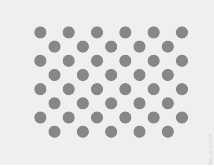
Рисунок 1. Миниатюра тестового шаблона. Загрузите изображение в полном разрешении, указанное выше.
На этой странице представлены инструкции по правильному тестированию совместимости вашей реализации датчика вектора вращения . Этот тест следует запускать, когда устройство объявляет функцию составного датчика TYPE_ROTATION_VECTOR.
Тест
- Установите OpenCV Manager на тестируемое устройство Android.
- Загрузите пакет
OpenCV-3.0.0-android-sdk.zipс сайта SourceForge.net . - Найдите APK в папке
apkвнутри скачанного архива. Загрузите APK на устройство с компьютера с помощью командыadb installс опцией--bypass-low-target-sdk-block. Для устройств под управлением Android 13 или более ранней версии этот параметр--bypass-low-target-sdk-blockне требуется. Дополнительную информацию см. в разделе Установка приложения . Если в Google Play есть активная учетная запись, найдите OpenCV Manager в Google Play и отключите Автообновление в контекстном меню (всплывающее меню по кнопке «...»).
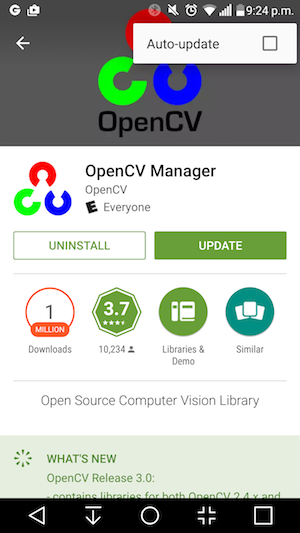
Рисунок 2. Отключение автоматического обновления в Google Play.
- Распечатайте связанный тестовый шаблон , отключив при печати все параметры масштабирования. Выкройка должна соответствовать бумаге US Letter в альбомной ориентации или чему-то большему.
Примечание. Встроенное изображение выше имеет низкое разрешение и предназначено только для иллюстрации. Пожалуйста, не распечатывайте его напрямую как ваш шаблон.
- Поместите выкройку на горизонтальную поверхность.
- Запустите перекрестную проверку CV вектора вращения в приложении CTS Verifier. Следуйте инструкциям, чтобы включить режим полета, отключить автоматический поворот и настроить адаптивную яркость и местоположение, если эти изменения не были внесены.
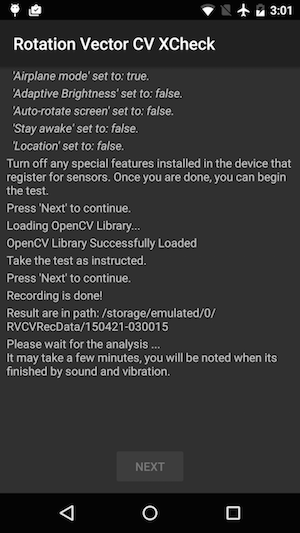
Рисунок 3. Запуск теста.
- Когда появится предварительный просмотр видео, поместите телефон на три фута (или один метр) над рисунком так, чтобы основная камера была обращена к шаблону с желтым маркером на экране и желтым маркером на шаблоне, совмещенным с одним и тем же углом.
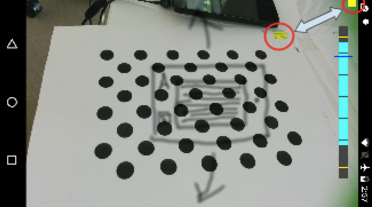
Рисунок 4. Размещение тестового шаблона.
- Полностью сохраняя рисунок в поле зрения камеры, поверните тестируемое устройство Android (DUT) вокруг рисунка в трех разных направлениях, одно за другим (1, 2, а затем 3, как показано на рисунке ниже), как подсказывает индикатор диапазона вращения. Для достижения наилучшего результата сохраняйте движения плавными и устойчивыми.
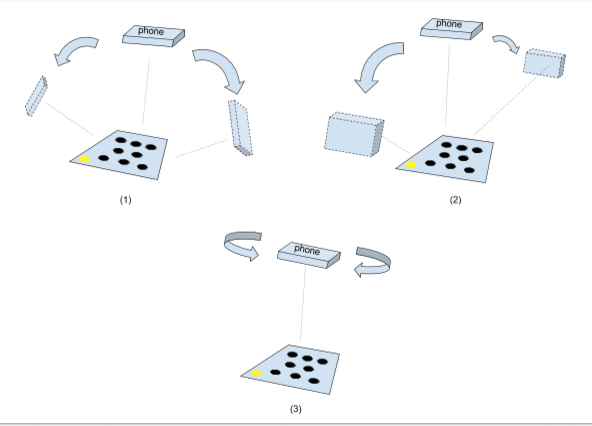
Рисунок 5. Манипулирование тестируемым устройством.
- После захвата предварительный просмотр камеры исчезнет и начнется процесс анализа. Терпеливо дождитесь завершения анализа; обычно это занимает от одной до пяти минут в зависимости от производительности телефона. По завершении анализа телефон издаст звуковой сигнал и вибрирует. Числовой результат будет представлен на экране, если анализ пройдет успешно.
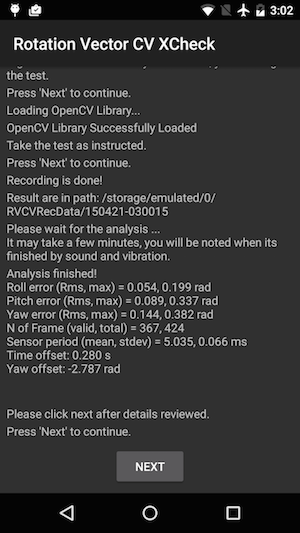
Рисунок 6. Завершение теста.
- Нажмите «Далее» , чтобы перейти к экрану «прошел/не прошел» и просмотрите результат.
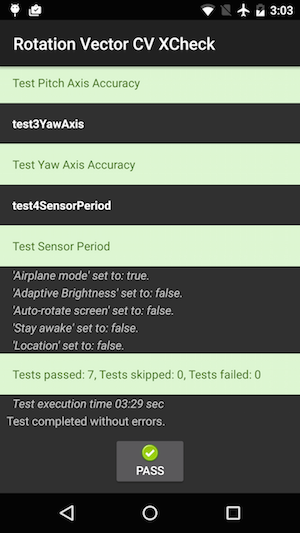
Рисунок 7. Прохождение теста.
- Следуйте этим советам для достижения наилучших результатов:
- Поскольку это сложный ручной тест, для достижения наилучших результатов вы можете попробовать его несколько раз.
- Для получения хороших результатов перед тестированием необходимо откалибровать акселерометр, гироскоп и магнитометр.
Устранение неполадок
- Признак: тест завершился сбоем при запуске тестового примера или сразу после окончания записи видео.
Причина. Вероятно, проблема совместимости OpenCV Manager. Проверьтеlogcatдля подтверждения. В случае подтверждения проверьте версию и версию установленного OpenCV Manager. - Признак: тест часто завершается неудачно из-за ошибок «Слишком много недопустимых кадров».
Причина: Вероятно, из-за качества видео. Подтвердите следующие условия:- Для проведения теста достаточно окружающего освещения. Естественный свет обычно дает лучший результат. Однако, когда он недоступен, также подойдет обильный свет под разными углами, не образующий явных теней. Избегайте освещения под низким углом, чтобы уменьшить блики.
- Движения во время видеосъемки плавные. Резкое движение вызывает размытие изображения и сбивает с толку программное обеспечение компьютерного зрения.
- Узор всегда должен полностью находиться в рамке предварительного просмотра видео и располагаться вокруг центра. Размер шаблона должен составлять 1/4 ~ 1/2 размера окна предварительного просмотра видео. Если шаблон слишком мал, точность снижается. Если рисунок слишком велик, искажение объектива становится более очевидным, и сложнее всегда сохранять рисунок внутри кадра видеозаписи.
- Камера умеет хорошо фокусироваться. У некоторых устройств возникают проблемы с фокусировкой во время записи видео. Обычно это происходит из-за того, что в сцене слишком мало вариаций, например, однотонная гладкая поверхность пола. Обычно помогает перемещение тестового шаблона в место с текстурированной поверхностью или размещение объектов вокруг тестового шаблона.
- Стабилизация изображения отключена.
- Признак: тест по тангажу и крену работает нормально, но тест на рысканье регулярно не проходит.
Причина: Во-первых, убедитесь, что датчик магнитного поля хорошо откалиброван. Вектор вращения не работает должным образом, если датчик магнитного поля не откалиброван.
Также возможно, что ось рыскания выходит из строя из-за видеосъемки. Держите устройство неподвижно и пройдитесь/перемещайтесь по испытательной схеме для участка испытания по рысканью. Трудно сохранить качество видео, вращая устройство в руке.
Сообщить об отзыве
Если описанные выше действия не помогли, обязательно следуйте приведенным ниже инструкциям, чтобы сообщить о проблеме.
При сообщении об ошибке соберите следующую информацию:
- Отчет об ошибках Android
- Снимок экрана, если на экране появилось сообщение об ошибке.
- Содержимое
/sdcard/RVCVRecData/. Эта папка содержит видеофайлы и поэтому может быть довольно большой, если тест уже проходился несколько раз. Очистка папки и повторное выполнение теста помогут уменьшить размер. Проверьте видеофайлы внутри, чтобы найти очевидные проблемы при записи. - Скриншот приложения OpenCV Manager.

